在现代生活中,苹果手机与电脑或其他设备之间的文件共享变得日益重要,通过设置共享功能,用户可以方便地在不同设备之间传输文件和数据,提高工作效率和便利性,以下是具体步骤:
1、PC端设置

创建共享文件夹:在电脑上新建一个文件夹,并重命名以便于识别。
设置共享权限:右键点击文件夹,选择“属性”,然后点击“共享”,在这里可以添加“Everyone”作为共享用户,并根据需要设置读写权限。
高级共享设置:如果需要更详细的权限控制,可以选择“高级共享”,在这里可以添加特定用户并设置详细的权限,如完全控制、更改或读取权限。
网络发现:确保电脑的网络设置为“专用网络”,以便在同一局域网内的设备能够发现并访问共享文件夹。
防火墙设置:检查电脑的防火墙设置,确保不会阻止文件共享服务,必要时,可以在防火墙中允许“文件和打印机共享”。
2、iPhone端设置
查找电脑IP地址:在iPhone上打开“文件”应用,点击右上角的三个点,选择“连接服务器”,然后输入电脑的IP地址。
登录验证:在弹出的登录界面中,输入电脑的用户名和密码,然后点击“下一步”。

访问共享文件夹:成功登录后,iPhone将显示电脑上共享的文件夹,用户可以像操作本地文件一样,对这些文件进行复制、移动或删除等操作。
3、优化使用体验
自定义共享菜单:在iOS中,可以自定义共享菜单的应用图标顺序,以便快速访问常用的共享选项。
使用隔空投送:对于支持的设备,可以使用隔空投送功能在苹果设备间快速共享文件,无需设置共享文件夹。
考虑安全性:在设置共享时,应考虑信息安全问题,避免将敏感文件设置为公共可访问,建议限制共享用户数量,并定期更换密码。
通过上述步骤,您可以实现苹果手机与其他设备间的高效文件共享,无论是在工作中还是在个人生活中,这种共享方式都能带来极大的便利,在享受便捷的同时,也不要忘记关注数据安全,确保您的信息不会被未经授权的访问。
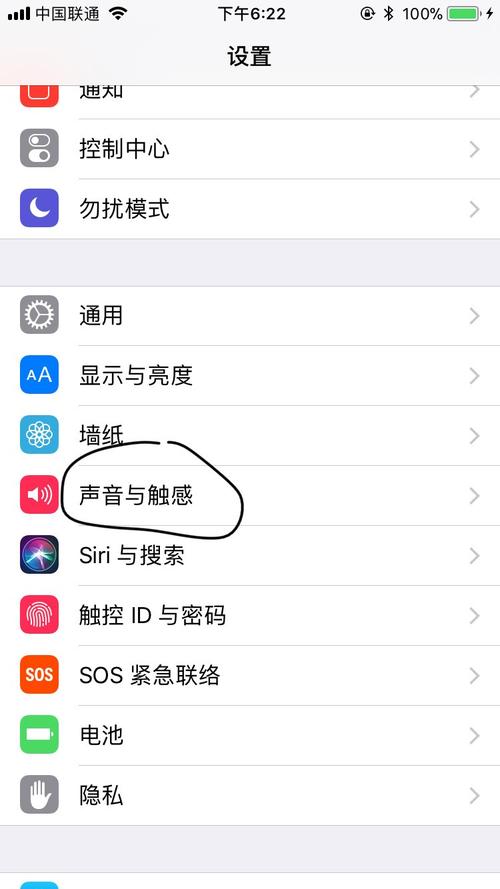









评论列表 (0)